Khi nói đến bảo mật và quản lý kết nối mạng trên hệ điều hành Windows 11, Firewall đóng vai trò quan trọng. Đây là một công cụ mạnh mẽ cho phép người dùng kiểm soát việc truy cập internet của các ứng dụng và phần mềm khác nhau trên máy tính. Trong bài viết này, chúng tôi sẽ hướng dẫn cách chặn phần mềm kết nối internet bằng cách sử dụng tính năng Firewall tích hợp sẵn trên Windows 11.
Cách chặn phần mềm kết nối internet bằng Firewall Win 11
Bước 1: Chọn vào thành tìm kiếm bên dưới màn hình, sau đó gõ tìm kiếm và nhập vào từ khoá Windows Defender Firewall
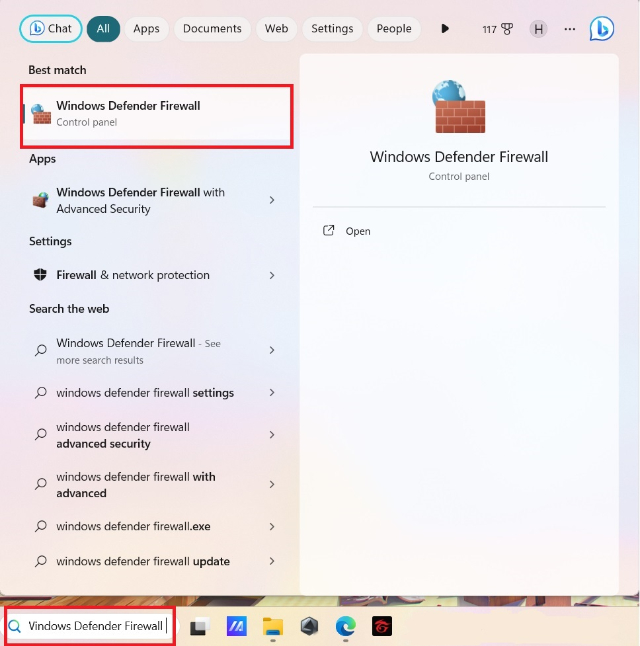
Xem thêm: Link tải phần mềm MathType 6.9 full crack miễn phí
Bước 2: Tiếp theo bạn chọn Advanced settings
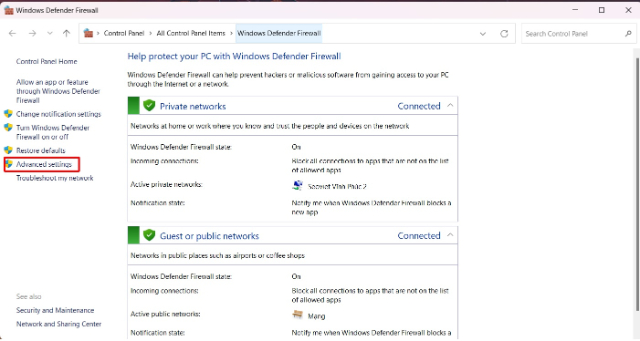
Bước 3: Cửa sổ mới hiện lên, các bạn nhấn chuột phải vào Outbound Rules và chọn New Rule.
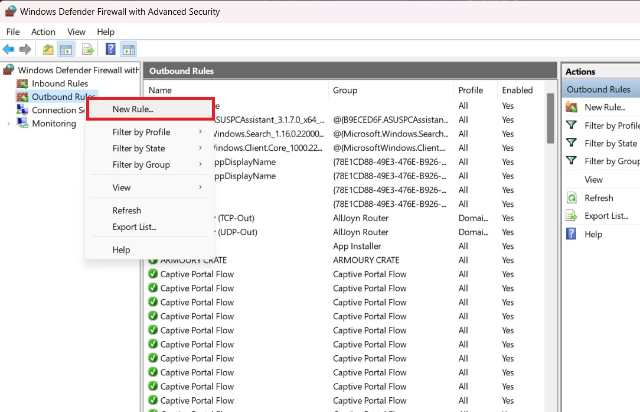
Bước 4: Bạn tích chọn vào ô Program rồi chọn Next để tiếp tục
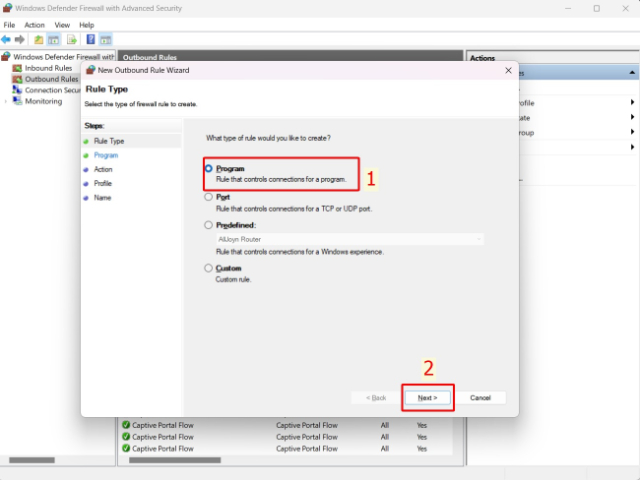
Bước 5: Sau đó bạn tích chọn vào This program path: => Chọn Browse… và tìm đến nơi chứa tập tin có đuôi .exe của phần mềm hay ứng dụng mà bạn muốn chặn truy cập Internet. Ở đây mình chọn Garena.exe để làm ví dụ.
Bạn cũng có thể tích chọn All Programs nếu như bạn muốn chặn tất cả các chương trình theo tác vụ mà bạn thiết lập.
Xong các bạn chọn Next để tiếp tục.
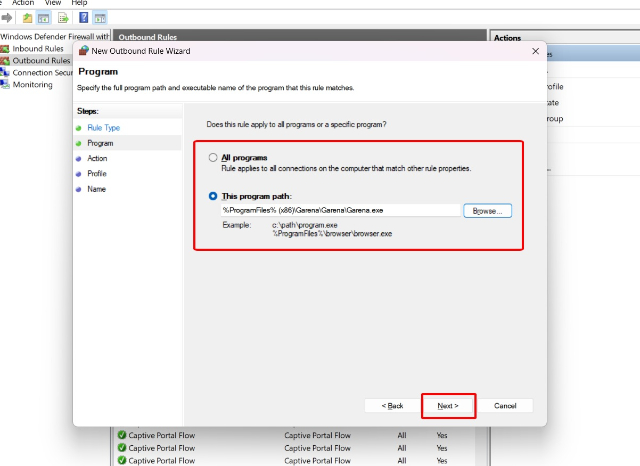
Bước 6: Bạn hãy tích chọn vào ô Block the connection rồi chọn Next
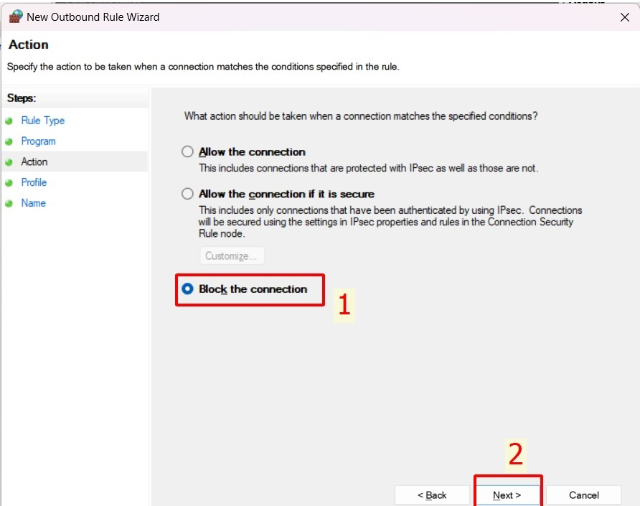
Bước 7: Chọn Next tiếp
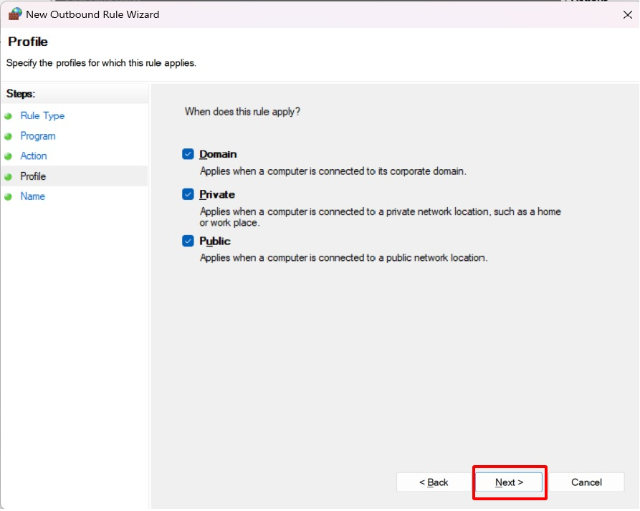
Bước 8: Nhập Name và Description cho Rule chặn truy cập của bạn, sau đó chọn Finish để kết thúc.
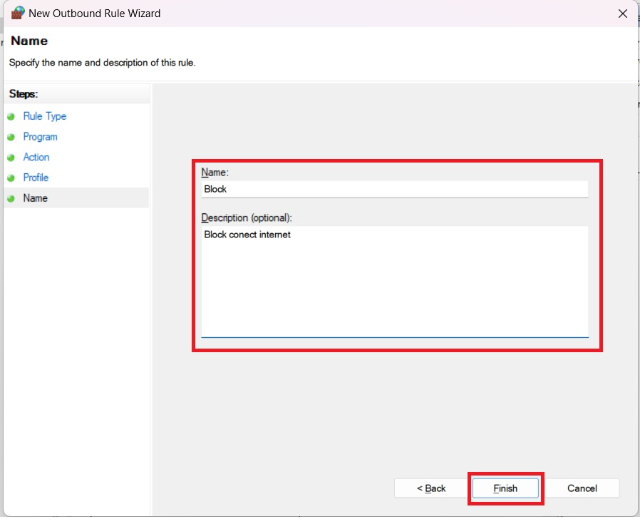
Kết quả sau khi chặn kết nối internet
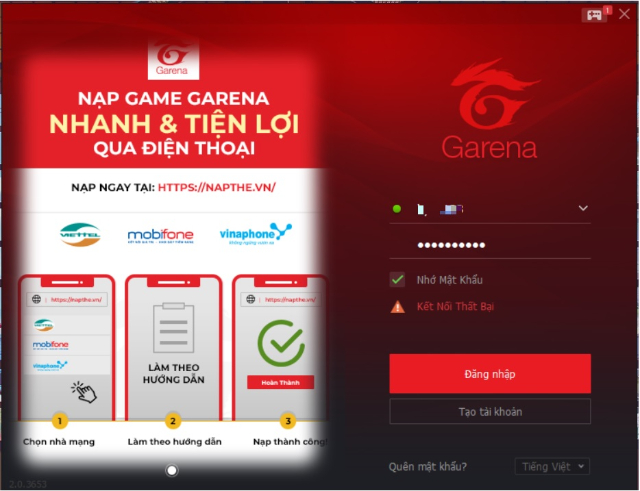
Cách bỏ chặn phần mềm kết nối Internet
Nếu như bạn muốn hủy chặn kết nối, bạn thực hiện lại tới bước 3, nhấn phải chuột vào Rule vừa tạo, chọn vào Disable Rule để mở lại kết nối Internet hoặc chọn Delete để xóa Rule đi.
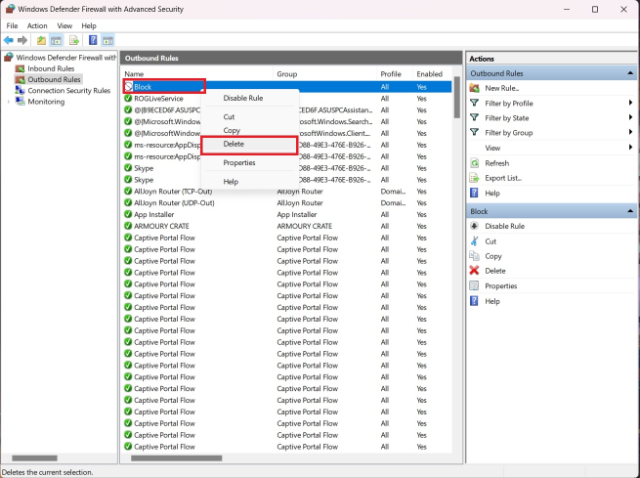
Trên đây là hướng dẫn cách chặn phần mềm kết nối internet bằng firewall win 11. Hy vọng bài viết sẽ có ích cho các bạn. Chúc các bạn thành công!

